文章目录
- 1. ubuntu
- 2. QT
- 3. vs code
- 4. opencv
- 5. 谷歌浏览器
- 6. 搜狗输入法
- 7. 百度网盘
- 8. qq
- 9. 信使
- 10. 录屏kazam和GIF工具Peek
- 11. wps
- 12. Eigen
- 13. edge浏览器
- 14. TeamViewer、向日葵和todesk
- 15. python常用包的安装
- 16. Xmind && MindMaster
- 17 python下载地址
- 18 企业微信和微信
- 19 谷歌输入法
- 20 sublime text
- 21 终端神器terminator&tmux
- 22 代码对比神奇meld
- 23 截图工具——flameshot
- 24. 替代visio的绘图神奇——drawio
- 25 腾讯会议
- 26 CopyTranslator
- 27 学术神器——zotero文献管理工具
- 28 ros1和ros2一键安装
- 29 ubuntu的u盘启动器
1. ubuntu
2. QT
和windows安装方式一样,没什么问题。
这里给大家推荐几个国内著名的 Qt 镜像网站,主要是各个高校的:
中国科学技术大学:http://mirrors.ustc.edu.cn/qtproject/
清华大学:https://mirrors.tuna.tsinghua.edu.cn/qt/
北京理工大学:http://mirror.bit.edu.cn/qtproject/
中国互联网络信息中心:https://mirrors.cnnic.cn/qt/
- Qt中不能输入中文解决办法:
第一步:安装插件
sudo apt-get install fcitx-frontend-qt5
第二步拷贝:
cp /usr/lib/x86_64-linux-gnu/qt5/plugins/platforminputcontexts/libfcitxplatforminputcontextplugin.so /home/YourComputer/Qt5.10.1/Tools/QtCreator/lib/Qt/plugins/platforminputcontexts/
cp /usr/lib/x86_64-linux-gnu/qt5/plugins/platforminputcontexts/libfcitxplatforminputcontextplugin.so /home/YourComputer/Qt5.10.1/5.10.1/gcc_64/plugins/platforminputcontexts/
重启qt即可
3. vs code
deb官方下载地址:链接
vs code插件下载地址:https://marketplace.visualstudio.com/
- 插件离线安装步骤:
- 去官网下载插件(.vsix格式)
- vs code界面上,打开插件安装界面,点击“…”按钮。选择Install from VSIX即可。
4. opencv
- 安装:
mkdir build # 进入解压的opencv文件:
cd build
cmake . # 后面还可以添加-D等等可选项,例如:cmake -D CMAKE_BUILD_TYPE=Release -D CMAKE_INSTALL_PREFIX=/usr/local ..
sudo make -j8 #具体根据自己的cpu来定
sudo make install
- 配置库添加路径
sudo gedit /etc/ld.so.conf.d/opencv.conf
末尾添加:/usr/local/lib ,打开以后也可能是空白文件
sudo ldconfig #使生效
- 配置bash
sudo gedit /etc/bash.bashrc
最末尾添加:
PKG_CONFIG_PATH=$PKG_CONFIG_PATH:/usr/local/lib/pkgconfig
export PKG_CONFIG_PATH
保存后退出并:
source /etc/bash.bashrc
更新:
sudo updatedb
- 测试:
打开摄像头
cd opencv-3.4.0/smaples/cpp/example_cmake
cmake .
make
./opencv_example
5. 谷歌浏览器
- 命令行安装:
sudo wget http://www.linuxidc.com/files/repo/google-chrome.list -P /etc/apt/sources.list.d/
wget -q -O - https://dl.google.com/linux/linux_signing_key.pub | sudo apt-key add -
sudo apt-get update
sudo apt-get install google-chrome-stable
- deb安装:
6. 搜狗输入法
- deb安装
- 设置
语言支持 -> 选择“fcitx”(默认为ibus) -> 如有报错输入:sudo apt-get install -f -> 重启 ->右上角的进入配置选项 -> 添加输入法
如果没有安装fcitx:
sudo apt-get install im-switch libapt-pkg-perl fcitx fcitx-table-wbpy
7. 百度网盘
deb安装
8. qq
deb安装
9. 信使
局域网传输软件
sudo apt-get install iptux
10. 录屏kazam和GIF工具Peek
- kazam
sudo apt-get install kazam
- Peek
sudo add-apt-repository ppa:peek-developers/stable
sudo apt-get update
sudo apt-get install peek
11. wps
- deb安装
- 缺失字体问题解决
下载字体:wps_symbol_fonts.zip。链接:https://pan.baidu.com/s/1Dclx3FOjls0uO8wB5zIWOw 提取码:uke8 。
解压并拷贝到/usr/share/fonts目录下:
sudo cp mtextra.ttf symbol.ttf WEBDINGS.TTF wingding.ttf WINGDNG2.ttf WINGDNG3.ttf /usr/share/fonts
12. Eigen
从理论上来说Eigen是不需要安装,因为它只有头文件,也不需要编译,所以它是跨平台的,只需要程序包含头文件即可使用。
- ubuntu下安装方法
ubunt下载命令如下,Eigen头文件的默认安装位置是:“/usr/include/eigen3”.
sudo apt-get install libeigen3-dev
- QT下使用:在pro文件中添加以下内容:
INCLUDEPATH += /usr/include/eigen3
关键是让qt找到eigen3的位置,window下也是一样的道理。
13. edge浏览器
14. TeamViewer、向日葵和todesk
arch的ubuntu安装:Arm64 & aarch64国产Linux
15. python常用包的安装
(1)numpy
sudo apt-get update
sudo apt-get install python-numpy
如果是python3,则将上面的python换成python3即可。
(2)SciPy
sudo apt-get update
sudo apt-get install python-scipy
如果是python3,则将上面的python换成python3即可。
(3)pandas
sudo apt-get update
sudo apt-get install python-pandas
如果是python3,则将上面的python换成python3即可。
(4)matplotlib
sudo apt-get update
sudo apt-get install python-matplotlib
如果是python3,则将上面的python换成python3即可。
- ubuntu下的matplotlib不能无法显示中文的解决办法
查看系统字体:
fc-list :lang=zh
如果没有就下载一个微软雅黑:
git clone https://github.com/tracyone/program_font && cd program_font && ./install.sh
#或者我自己的
git clone git@github.com:liqiangyz/program_font.git && cd program_font && ./install.sh
#或者使用加速通道
git clone https://github.com.cnpmjs.org/liqiangyz/program_font.git && cd program_font && ./install.sh
再次查看系统字体,就可以看到如下微软雅黑字样:

查询matplotlib的存放路径:
import matplotlib
print(matplotlib.matplotlib_fname())
将查找到的字体放到matplotlib字体路径下,我的需要放置到如下路径下(注意是ttf底下):
/usr/share/matplotlib/mpl-data/fonts/ttf
然后运行下列命令复制:
sudo cp /usr/share/fonts/MyFonts/*.ttf /usr/share/matplotlib/mpl-data/fonts/ttf/
原来的字体为:DejaVuSans.ttf。更改默认字体:
cd /usr/share/matplotlib/mpl-data/fonts/ttf/
sudo mv DejaVuSans.ttf quondamDejaVuSans.ttf
sudo mv msyh.ttf DejaVuSans.ttf
然后就可以出现中文字体了:

(5)xlrd模块
sudo apt-get update
sudo apt-get install python-xlrd
如果是python3,则将上面的python换成python3即可。
16. Xmind && MindMaster
17 python下载地址
18 企业微信和微信
安装方式:dpkg安装
安装方式
sudo apt install com.qq.music.deepin
(1) 安装wine
git clone https://gitee.com/wszqkzqk/deepin-wine-for-ubuntu.git
./install.sh
另一种安装方式:
sudo apt-get install wine-stable #这里不是deepin版本
sudo apt install wine-development
#下载windows对应的exe文件
wine *.exe
- 更新deepin-wine
运行下列脚本
#!/bin/bash
mkdir ./deepin
cd ./deepin
wget https://packages.deepin.com/deepin/pool/non-free/d/deepin-wine-helper/deepin-wine-helper_1.2deepin0_i386.deb
wget https://packages.deepin.com/deepin/pool/non-free/d/deepin-wine-helper/deepin-wine-helper_1.2deepin8_i386.deb
wget https://packages.deepin.com/deepin/pool/non-free/d/deepin-wine-plugin-virtual/deepin-wine-plugin-virtual_1.0deepin3_all.deb
wget https://packages.deepin.com/deepin/pool/non-free/d/deepin-wine-uninstaller/deepin-wine-uninstaller_0.1deepin2_i386.deb
wget https://packages.deepin.com/deepin/pool/non-free/u/udis86/udis86_1.72-2_i386.deb
wget https://packages.deepin.com/deepin/pool/main/libj/libjpeg-turbo/libjpeg62-turbo_1.5.1-2_amd64.deb
wget https://packages.deepin.com/deepin/pool/main/libj/libjpeg-turbo/libjpeg62-turbo_1.5.1-2_i386.deb
wget https://packages.deepin.com/deepin/pool/non-free/d/deepin-wine/deepin-fonts-wine_2.18-18_all.deb
wget https://packages.deepin.com/deepin/pool/non-free/d/deepin-wine/deepin-fonts-wine_2.18-22~rc0_all.deb
wget https://packages.deepin.com/deepin/pool/non-free/d/deepin-wine/deepin-libwine-dbg_2.18-18_i386.deb
wget https://packages.deepin.com/deepin/pool/non-free/d/deepin-wine/deepin-libwine-dbg_2.18-22~rc0_i386.deb
wget https://packages.deepin.com/deepin/pool/non-free/d/deepin-wine/deepin-libwine-dev_2.18-18_i386.deb
wget https://packages.deepin.com/deepin/pool/non-free/d/deepin-wine/deepin-libwine-dev_2.18-22~rc0_i386.deb
wget https://packages.deepin.com/deepin/pool/non-free/d/deepin-wine/deepin-libwine_2.18-18_i386.deb
wget https://packages.deepin.com/deepin/pool/non-free/d/deepin-wine/deepin-libwine_2.18-22~rc0_i386.deb
wget https://packages.deepin.com/deepin/pool/non-free/d/deepin-wine/deepin-wine-binfmt_2.18-18_all.deb
wget https://packages.deepin.com/deepin/pool/non-free/d/deepin-wine/deepin-wine-binfmt_2.18-22~rc0_all.deb
wget https://packages.deepin.com/deepin/pool/non-free/d/deepin-wine/deepin-wine32-preloader_2.18-18_i386.deb
wget https://packages.deepin.com/deepin/pool/non-free/d/deepin-wine/deepin-wine32-preloader_2.18-22~rc0_i386.deb
wget https://packages.deepin.com/deepin/pool/non-free/d/deepin-wine/deepin-wine32-tools_2.18-18_i386.deb
wget https://packages.deepin.com/deepin/pool/non-free/d/deepin-wine/deepin-wine32-tools_2.18-22~rc0_i386.deb
wget https://packages.deepin.com/deepin/pool/non-free/d/deepin-wine/deepin-wine32_2.18-18_i386.deb
wget https://packages.deepin.com/deepin/pool/non-free/d/deepin-wine/deepin-wine32_2.18-22~rc0_i386.deb
wget https://packages.deepin.com/deepin/pool/non-free/d/deepin-wine/deepin-wine_2.18-18_all.deb
wget https://packages.deepin.com/deepin/pool/non-free/d/deepin-wine/deepin-wine_2.18-22~rc0_all.deb
# 原本的运行过程中贴过来的提示文字,下面同理
echo '准备添加32位支持'
sudo dpkg --add-architecture i386
echo '添加成功,准备刷新apt缓存信息...'
sudo apt update
echo '即将开始安装...'
sudo dpkg -i *.deb
echo '安装成功,正在自动安装依赖'
sudo apt install -fy
(2)安装企业微信
安装:(目前安装版本:deepin.com.weixin.work_2.8.10.2010deepin0_i386.deb)
sudo dpkg -i *.deb
- 企业微信字体问题
拷贝字体到:~/.deepinwine/Deepin-WXWork/drive_c/windows/Fonts 即可
https://github.com/wszqkzqk/deepin-wine-ubuntu/issues/136#issuecomment-514585722
(3)安装微信
安装winetricks
wget https://raw.githubusercontent.com/Winetricks/winetricks/master/src/winetricks
chmod +x winetricks
sudo mv winetricks /usr/bin/
sudo apt install cabextract
-
更新deepin-wine的版本
-
安装微信
目前安装版本:deepin.com.wechat_2.6.8.65deepin0_i386.deb
- 安装微信字体
如果微信安装完成后是英文字体,可以使用下列方式安装中文字体。
sudo apt-get install -y ttf-wqy-microhei #文泉驿-微米黑
sudo apt-get install -y ttf-wqy-zenhei #文泉驿-正黑
sudo apt-get install -y xfonts-wqy #文泉驿-点阵宋体
安装完字体重启
(4)企业微信和微信无法发送和显示图片和截图问题
原因:系统中缺少企业微信和微信需要的图片库。
sudo apt-get install libjpeg62:i386
19 谷歌输入法
sudo apt-get install fcitx fcitx-googlepinyin
也是设置fcitx,与搜狗输入法类似
20 sublime text
21 终端神器terminator&tmux
(1)terminator
- 安装
sudo apt install terminator
- 切换终端(不一定需要)
sudo update-alternatives --config x-terminal-emulator
(2)tmux
- 安装
sudo apt-get install tmux
22 代码对比神奇meld
sudo apt-get install meld
23 截图工具——flameshot
安装
sudo apt-get install flameshot
# 使用方式
flameshot gui
- 安装最新版
使用apt的方式安装后,很多功能不是最新的。
- 设置快捷键启动:flameshot gui
设置–》添加快捷键: “+”

- 其他说明
- 设置
线条大小:截图后,鼠标滚轮- 设置
不同颜色:截图后,鼠标右键
24. 替代visio的绘图神奇——drawio
同时支持windows、macOS、Linux甚至是web端
25 腾讯会议
26 CopyTranslator
27 学术神器——zotero文献管理工具
- 解压文件
- cd到文件夹中,执行.\set_launcher_icon,生成快捷方式。
- 把快捷方式软连接到应用程序目录。
sudo ln -s /home/user/Public/Zotero_linux/zotero.desktop ~/.local/share/applications/zotero.desktop
第一个位置是快捷方式生成的位置,第二个位置是应用程序目录。
- 扩容方法——坚果云+ZotFile 插件
https://blog.csdn.net/qq_42273157/article/details/108458066
28 ros1和ros2一键安装
wget http://fishros.com/install -O fishros && . fishros
网站: https://fishros.com/d2lros2/#/humble/chapt1/get_started/3.%E5%8A%A8%E6%89%8B%E5%AE%89%E8%A3%85ROS2?id=_3%e5%8a%a8%e6%89%8b%e5%ae%89%e8%a3%85ros2
29 ubuntu的u盘启动器
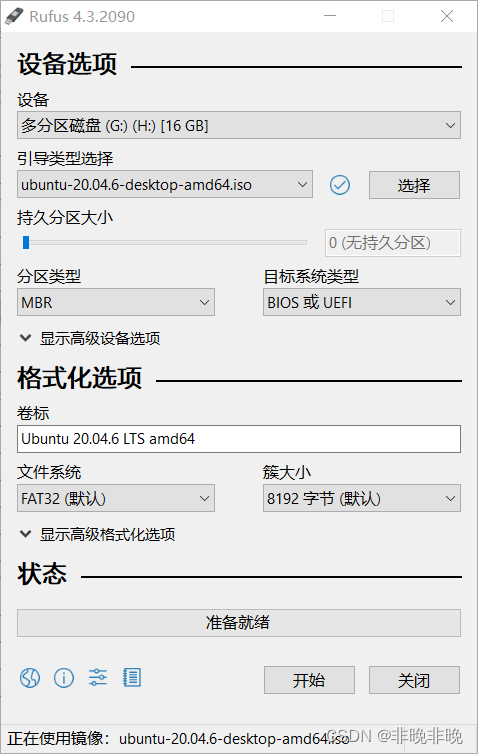























 528
528











 被折叠的 条评论
为什么被折叠?
被折叠的 条评论
为什么被折叠?










